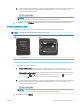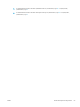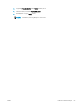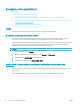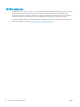HP Color LaserJet Pro M253-M254 - User Guide
Table Of Contents
- Printera pārskats
- Papīra paplātes
- Materiāli, piederumi un daļas
- Drukāšana
- Printera pārvaldīšana
- HP tīmekļa pakalpojumu lietojumprogrammas (tikai modeļiem ar skārienekrānu)
- Printera savienojuma veida maiņa (Windows)
- Papildu konfigurācija ar HP iegulto Web serveri (EWS) un HP Device Toolbox (Windows)
- IP tīkla iestatījumu konfigurēšana
- Printera drošības funkcijas
- Enerģijas taupīšanas iestatījumi
- HP Web Jetadmin
- Printera programmaparatūras atjaunināšana
- Problēmu risinājumi
- Klientu atbalsts
- Vadības paneļa palīdzības sistēma (tikai modeļiem ar skārienekrānu)
- Atjaunojiet rūpnīcas noklusējuma iestatījumus
- Printera vadības panelī redzams ziņojums „Līmenis kasetnē ir zems” vai „Līmenis kasetnē ir ļoti zems ...
- Printeris neveic papīra paņemšanu vai notiek nepareiza padeve
- Iestrēguša papīra izņemšana
- Ievads
- Papīra iestrēgšanas vietas
- Vai papīrs bieži vai atkārtoti iestrēgst?
- Iesprūdušā papīra izņemšana no vienas loksnes ligzdas (1. paplāte)
- Iestrēguša papīra izņemšana no 2. paplātes
- Iestrēgušā papīra izņemšana aizmugurējo durtiņu un kausētāja tuvumā
- Iestrēgušā papīra izņemšana no divpusējās drukas ierīces (tikai divpusējās drukas modeļiem)
- Iestrēguša papīra izņemšana no izvades nodalījuma
- Drukas kvalitātes uzlabošana
- Ievads
- Printera programmaparatūras atjaunināšana
- Drukāšana no citas programmas
- Drukas darba papīra veida iestatījuma pārbaudīšana
- Tonera kasetnes statusa pārbaude
- Tīrīšanas lapas drukāšana
- Tonera kasetnes vai kasetņu vizuāla pārbaudīšana
- Papīra un drukāšanas vides pārbaude
- Mēģiniet izmantot citu drukas draiveri.
- Ekonomiskā režīma iestatījuma pārbaude
- Drukas blīvuma pielāgošana
- Printera kalibrēšana krāsu pieskaņošanai
- Krāsu iestatījumu noregulēšana (Windows)
- Drukas kvalitātes lapas izdrukāšana un novērtēšana
- Drukas kvalitātes problēmu novēršana
- Vadu tīkla problēmu atrisināšana
- Ievads
- Slikts fiziskais kanāls
- Dators nespēj sazināties ar printeri
- Printeris izmanto nepareizu saiti un dupleksos tīkla iestatījumus
- Jaunās programmas, iespējams, ir radījušas savietojamības problēmas
- Dators vai darbstacija, iespējams, ir iestatīti nepareizi
- Printeris ir atspējots vai arī citi tīkla iestatījumi ir nepareizi
- Bezvadu tīkla problēmu atrisināšana
- Ievads
- Bezvadu savienojamības kontrolsaraksts
- Printeris nedrukā pēc bezvadu sakaru konfigurācijas pabeigšanas
- Printeris nedrukā un datorā ir instalēts trešās puses ugunsmūris
- Bezvadu savienojums nedarbojas pēc bezvadu maršrutētāja vai printera pārvietošanas
- Bezvadu printerim nevar pievienot citus datorus
- Kad izveidots savienojums ar VPN tīklu, bezvadu printerim zūd sakari
- Tīkls netiek parādīts bezvadu tīklu sarakstā
- Bezvadu tīkls nedarbojas
- Bezvadu tīkla diagnostikas testa izpilde
- Traucējumu samazināšana bezvadu tīklā
- Alfabētiskais rādītājs
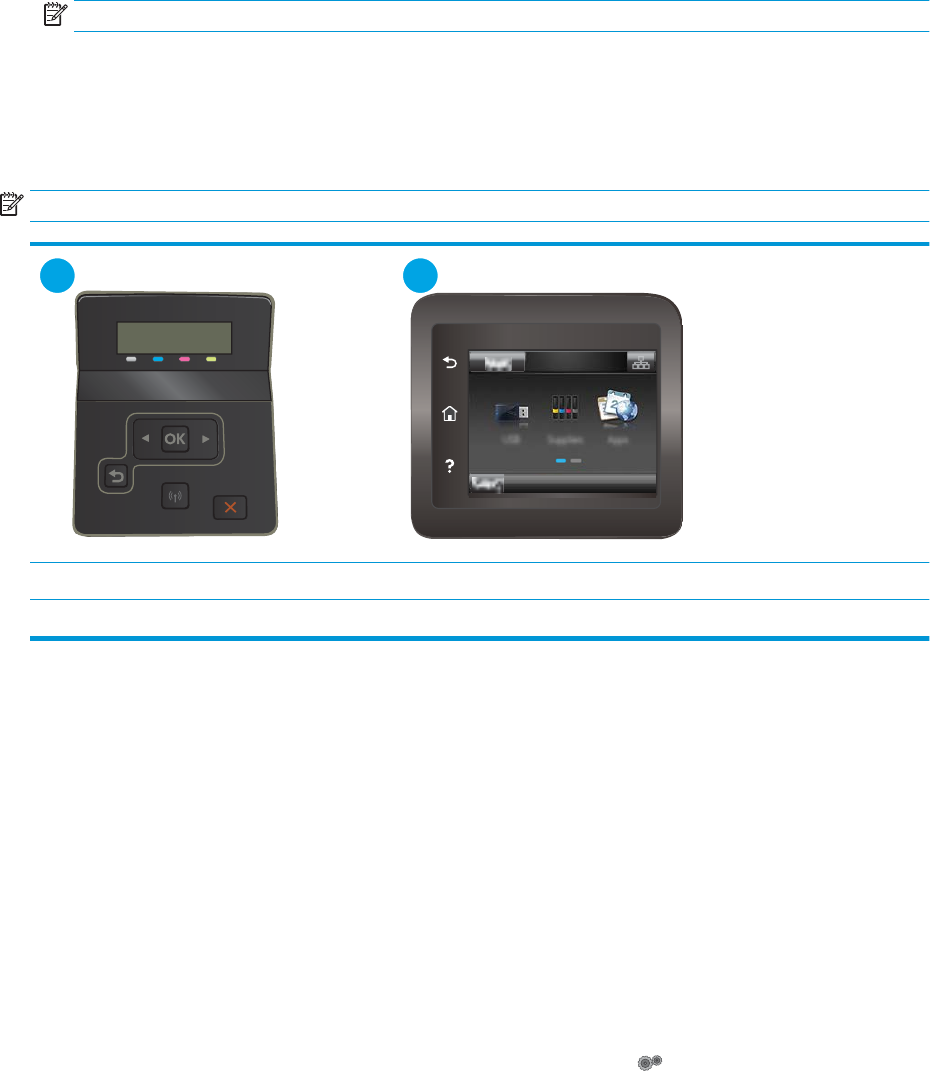
3. Lapā Iekārtas informācija noklusējuma printera nosaukums ir redzams laukā Iekārtas nosaukums. Varat
mainīt šo nosaukumu, lai unikāli identicētu šo printeri.
PIEZĪME. Citu lauku aizpildīšana šajā lapā nav obligāta.
4. Noklikšķiniet uz pogas Lietot, lai saglabātu izmaiņas.
IPv4 TCP/IP parametru manuāla kongurēšana no vadības paneļa
Izmantojiet vadības paneļa izvēlnes, lai iestatītu IPv4 adresi, apakštīkla masku un noklusējuma vārteju.
PIEZĪME. Šīs darbības mainīsies atkarībā no vadības paneļa veida.
1 2
1 2 rindu vadības panelis
2 Skārienekrāna vadības panelis
2 līniju vadības paneļi
1. Nospiediet printera vadības paneļa pogu OK.
2. Atveriet šādas izvēlnes:
● Tīkla iestatīšana
● IPv4 kongurācijas metode
● Manuāla
3. Ar bultiņu taustiņu un pogas OK (Labi) palīdzību ievadiet IP adresi, apakštīkla masku un noklusējuma vārteju
un pēc tam pieskarieties pogai OK (Labi), lai saglabātu izmaiņas.
Skārienekrāna vadības paneļi
1. Printera vadības paneļa sākuma ekrānā pieskarieties pogai Iestatīšana .
2. Ritiniet un pieskarieties izvēlnei Tīkla iestatīšana.
3. Pieskarieties izvēlnei IPv4 kongurācijas metode un pēc tam pieskarieties pogai Manuāli.
4. Ar skārienekrāna tastatūru ievadiet IP adresi un pieskarieties pogai OK. Lai apstiprinātu, pieskarieties pogai
Jā.
62 5. nodaļa. Printera pārvaldīšana LVWW